iphone手机怎么设置手写输入法 苹果手机手写输入法设置教程
日期: 来源:泰尔达游戏网
苹果手机自带的手写输入法功能可以让用户更加便捷地进行文字输入,尤其是在一些情况下无法使用键盘的情况下,手写输入法可以成为一个很好的替代方式,想要在iPhone手机上设置手写输入法,只需要按照简单的步骤进行操作即可。接下来我们将为大家介绍如何在苹果手机上设置手写输入法,让您在日常使用中能够更加便捷地进行文字输入。
苹果手机手写输入法设置教程
操作方法:
1.我们先打开手机的设置。
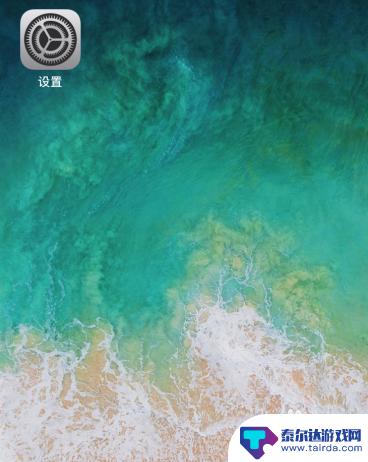
2.在设置里面选择手机的通用。
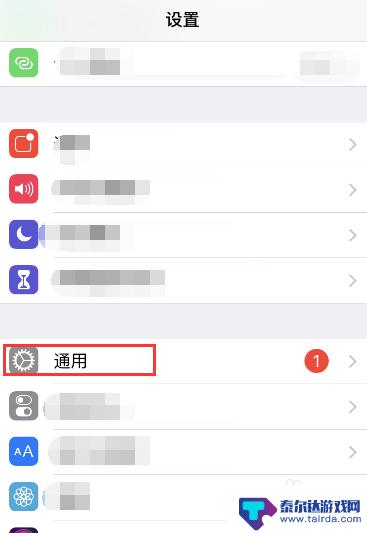
3.然后往下找到键盘。
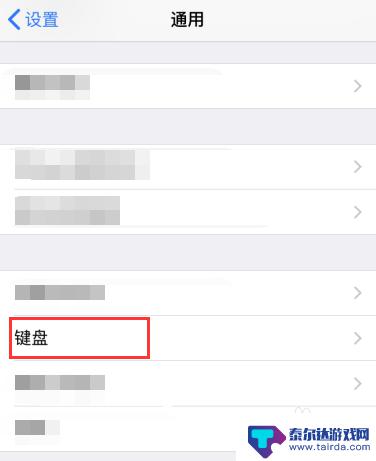
4.然后在点击键盘。
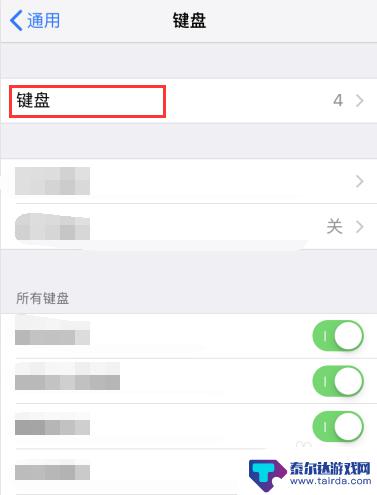
5.在键盘里面添加新的键盘。
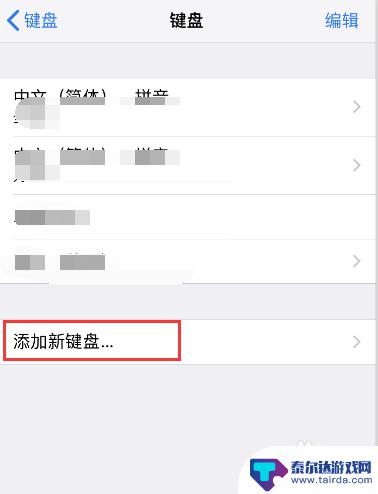
6.然后选择中文简体,也可以选择繁体。
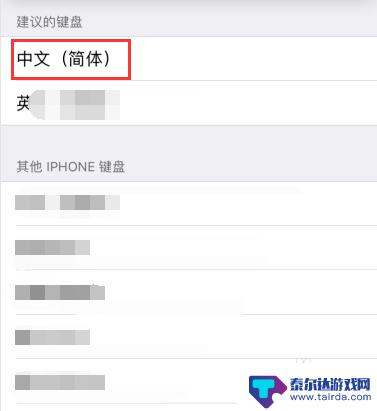
7.在新添加的键盘选择手写,并点击右上角完成。
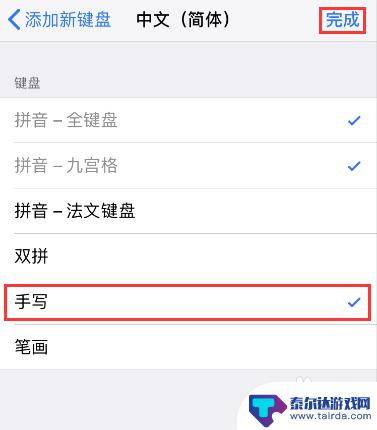
8.这样我们切换输入法后就有手写输入啦!
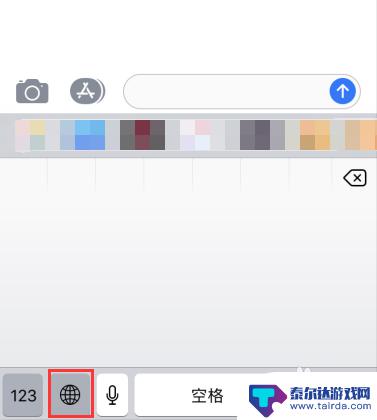
以上就是iphone手机怎么设置手写输入法的全部内容,如果你遇到这种情况,可以按照以上方法来解决,希望对大家有所帮助。















